Исправить ошибку разработчика 6634 в Call of Duty Warzone
Опубликовано: 2022-11-21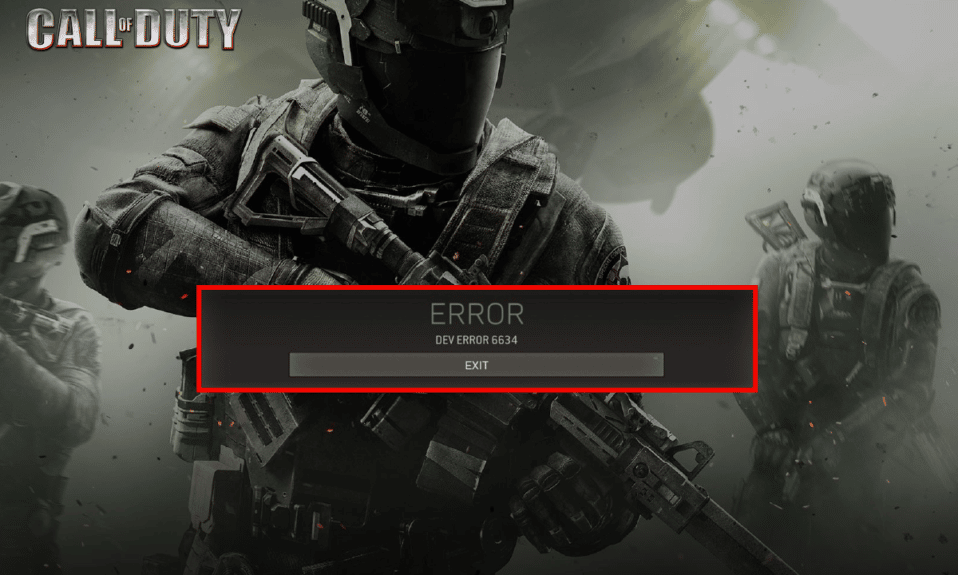
Когда вы столкнетесь с ошибкой Warzone Dev 6634 на ПК с Windows 10, вы будете выброшены из игры. Кроме того, вы потеряете свой игровой процесс, и вам просто нужно будет снова начать добычу. Существует так много причин, по которым ваша игра Call of Duty: Modern Warfare дает сбой на вашем компьютере, включая проблемы с подключением к Интернету или антивирусную защиту. Если вы ищете способы устранения неполадок, чтобы исправить ошибку Call of Duty Dev 6634, это руководство для вас. Методы, описанные в этом руководстве, помогут вам устранить ошибку Warzone 6634 с помощью простых решений.
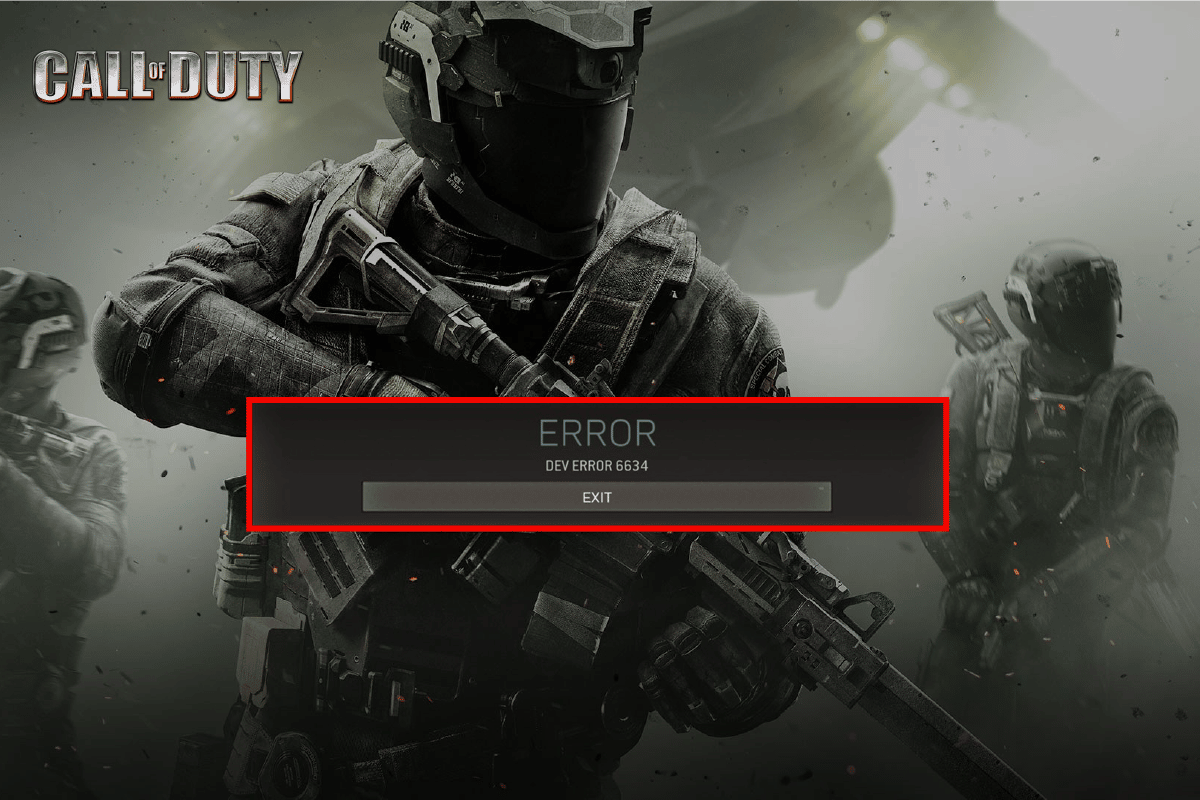
Содержание
- Как исправить ошибку Dev 6634 в Call of Duty Warzone
- Что вызывает ошибку Dev 6634 в Windows 10?
- Основные шаги по устранению неполадок
- Способ 1: Запустите Warzone от имени администратора
- Способ 2: проверьте целостность файлов игры
- Способ 3: обновить Steam и игру Warzone
- Способ 4: обновить .NET Framework
- Способ 5: обновить DirectX
- Способ 6: отключить наложение Steam
- Способ 7: восстановление распространяемого пакета Microsoft Visual C++
- Способ 8: переустановите распространяемый пакет Microsoft Visual C++
- Способ 9: изменить настройки брандмауэра Защитника Windows
- Способ 10: временно отключить антивирус (если применимо)
Как исправить ошибку Dev 6634 в Call of Duty Warzone
Продолжайте читать это руководство, чтобы решить ошибку Call of Duty Warzone 6634.
Что вызывает ошибку Dev 6634 в Windows 10?
Существует так много причин, связанных с ошибкой разработчика Warzone 6634 на вашем ПК с Windows 10. Тем не менее, несколько важных причин перечислены ниже.
- В игре нет прав администратора
- Повреждены данные в папке установки игры
- Права на редактирование отсутствуют
- Антивирусная программа блокирует некоторые функции игры или саму игру
- Брандмауэр Защитника Windows блокирует программу
- Устаревшая операционная система и драйверы ПК
- Поврежденные игровые данные
Теперь перейдите к следующему разделу, чтобы узнать о методах устранения неполадок с ошибкой Call of Duty: Modern Warfare 6634.
Прочтите и примените обсуждаемые ниже методы на своем компьютере с Windows 10 для устранения ошибки Warzone 6634 и предотвращения ее.
Основные шаги по устранению неполадок
Вот основные шаги, которые вы можете выполнить, чтобы решить проблему.
1. Проверьте игровые требования
Если при запуске вы сталкиваетесь с ошибкой Warzone 6634, вам необходимо проверить основные требования игры и убедиться, что ваш компьютер им соответствует.
| Минимальные требования | Рекомендуемые требования |
| ЦП : Intel Core i3-4340 или AMD FX-6300 | Процессор : Intel Core i5-2500K или AMD Ryzen R5 1600X. |
| СКОРОСТЬ ЦП : Информация | СКОРОСТЬ ЦП : Информация |
| Оперативная память : 8 ГБ | Оперативная память : 12 ГБ |
| ОС : Windows 7 64-разрядная (SP1) или Windows 10 64-разрядная (1709 или новее) | ОС : Windows 10 64 Bit (последний пакет обновлений) |
| ВИДЕОКАРТА : NVIDIA GeForce GTX 670 / NVIDIA GeForce GTX 1650 или AMD Radeon HD 7950 | ВИДЕОКАРТА : Nvidia GeForce GTX 970 4 ГБ / GTX 1660 6 ГБ или AMD Radeon R9 390 / AMD RX 580 |
| ПИКСЕЛЬНЫЙ ШЕЙДЕР : 5.0 | ПИКСЕЛЬНЫЙ ШЕЙДЕР : 5.1 |
| ВЕРШИННЫЙ ШЕЙДЕР : 5.0 | ВЕРШИННЫЙ ШЕЙДЕР : 5.1 |
| ЗВУКОВАЯ КАРТА : Да | ЗВУКОВАЯ КАРТА : Да |
| СВОБОДНОЕ ДИСКОВОЕ МЕСТО : 175 ГБ | СВОБОДНОЕ ДИСКОВОЕ МЕСТО : 175 ГБ |
| ВЫДЕЛЕННАЯ ВИДЕОПАМЯТКА : 2048 МБ | ВЫДЕЛЕННАЯ ВИДЕОПАМЯТКА : 4096 МБ |
2. Перезагрузите компьютер.
Общий прием для устранения всех временных сбоев, связанных с Call of Duty: Modern Warfare, заключается в перезагрузке компьютера. Вы можете перезагрузить компьютер, выполнив следующие действия.
1. Перейдите в меню Windows Power User, одновременно нажав клавиши Windows и X.
2. Выберите Завершение работы или выход .
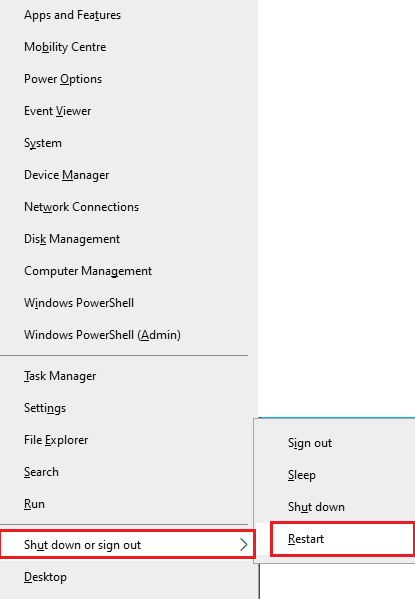
3. Наконец, нажмите «Перезагрузить».
После перезапуска игры проверьте, можете ли вы играть в нее без ошибок.
3. Обеспечьте правильное сетевое подключение
Нестабильное подключение к Интернету приводит к ошибке разработчика Warzone 6634. Кроме того, если между вашим маршрутизатором и вашим компьютером есть какие-либо препятствия, они могут мешать беспроводному сигналу и вызывать периодические проблемы с подключением.
Вы можете посетить страницу fast.com, чтобы узнать оптимальный уровень скорости сети, необходимый для правильного соединения.
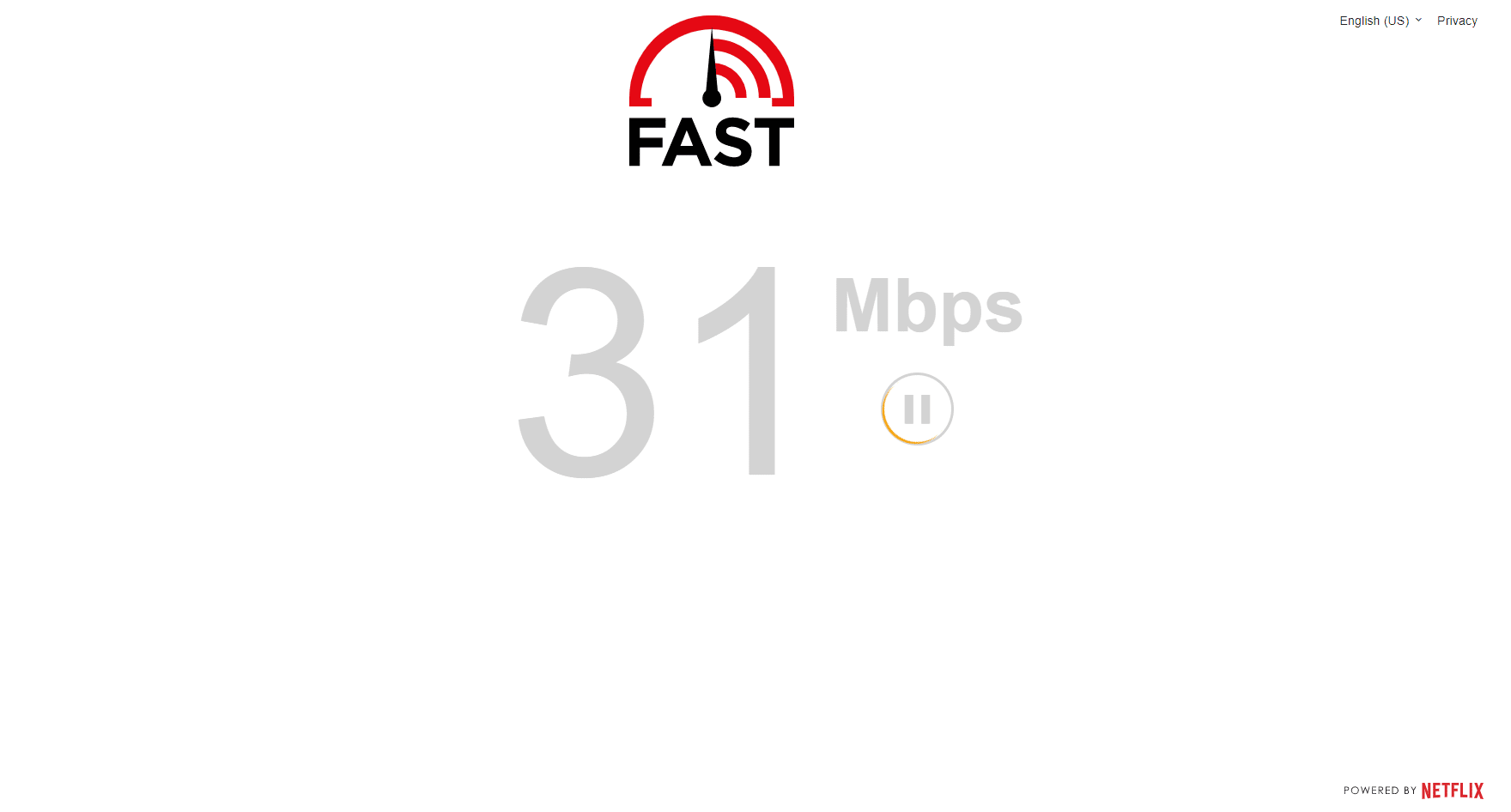
Убедитесь, что ваше устройство соответствует указанным ниже критериям.
- Найдите уровень сигнала вашей сети и, если он очень низкий, устраните все препятствия на пути.
- Избегайте слишком большого количества устройств, подключенных к одной сети.
- Всегда покупайте модем/маршрутизатор, проверенный вашим интернет-провайдером (ISP), и они не конфликтуют.
- Не используйте старые, сломанные или поврежденные кабели. При необходимости замените кабели.
- Убедитесь, что провода от модема к маршрутизатору и от модема к стене проложены стабильно и не имеют помех.
Если есть какие-либо проблемы с подключением к Интернету, ознакомьтесь с нашим руководством «Устранение проблем с сетевым подключением в Windows 10», чтобы устранить их.
4. Закройте фоновые задачи
Несколько пользователей подтвердили, что Dev Error 6634 можно устранить, закрыв все фоновые задачи, запущенные на вашем ПК. Чтобы выполнить задачу, следуйте нашему руководству «Как завершить задачу в Windows 10» и действуйте в соответствии с инструкциями.
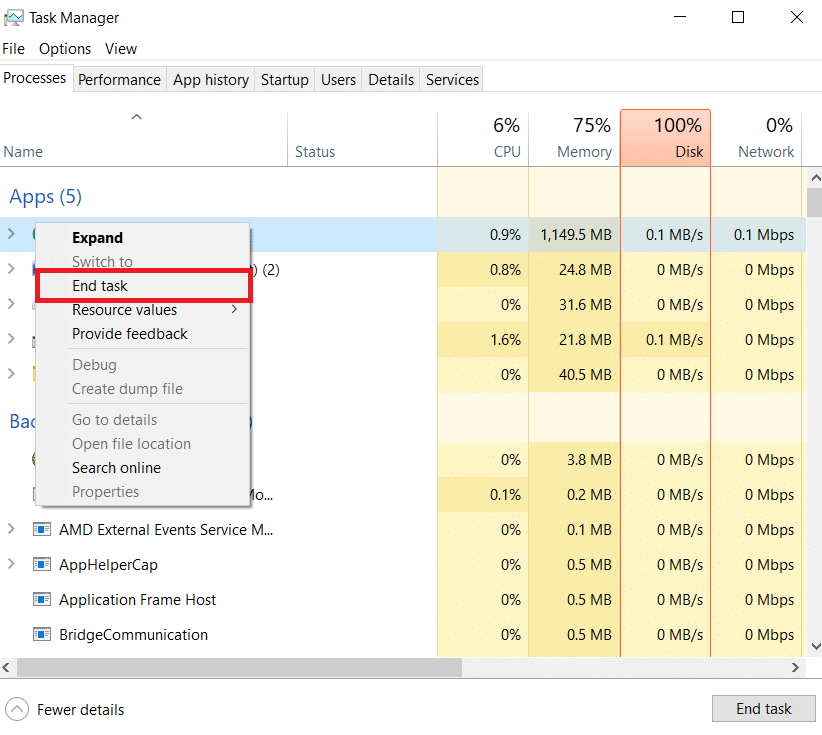
После того, как вы закрыли все фоновые процессы, проверьте, смогли ли вы исправить ошибку Call of Duty: Modern Warfare 6634.
5. Запустите средство проверки системных файлов и DISM
Если на вашем ПК с Windows 10 есть отсутствующие или поврежденные файлы, вы столкнетесь с ошибкой Dev 6634. Тем не менее, вы восстанавливаете эти поврежденные файлы с помощью встроенных утилит, а именно средства проверки системных файлов и обслуживания образов развертывания и управления ими.
Прочтите наше руководство по восстановлению системных файлов в Windows 10 и следуйте инструкциям, чтобы восстановить все поврежденные файлы.
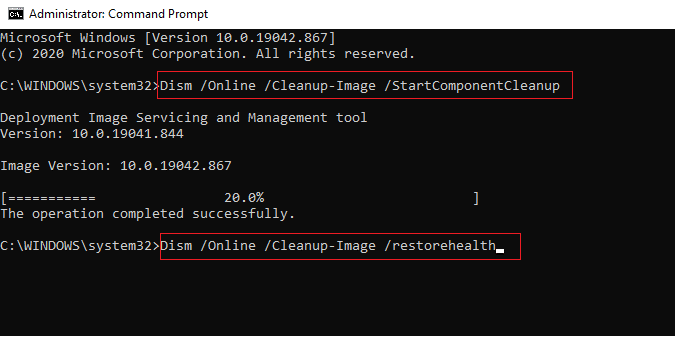
Проверьте, способен ли ваш компьютер исправить ошибку Call of Duty Dev 6634.
6. Запустите полную очистку диска
Несколько пользователей предположили, что очистка места на диске на ПК помогла им разобраться с Dev Error 6634. Это позволит вашему компьютеру при необходимости устанавливать новые файлы, что поможет вам решить проблему.
Если на вашем компьютере есть минимально доступное пространство, способствующее обсуждаемому коду ошибки в Call of Duty: Modern Warfare. Следуйте нашему руководству 10 способов освободить место на жестком диске в Windows, которое поможет вам очистить все ненужные файлы на вашем компьютере.
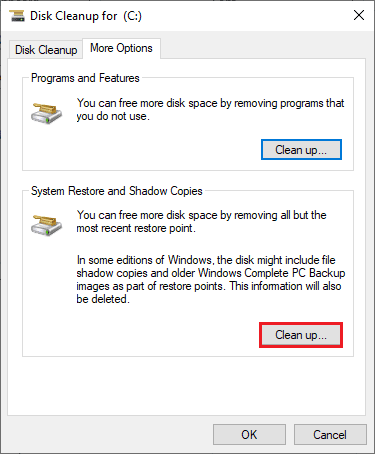
7. Обновите Windows
Вы также можете устранить ошибки на своем компьютере и в игре, обновив операционную систему. Всегда убедитесь, что вы обновили операционную систему Windows, и если какие-либо обновления ожидают действия, воспользуйтесь нашим руководством Как загрузить и установить последнее обновление Windows 10.
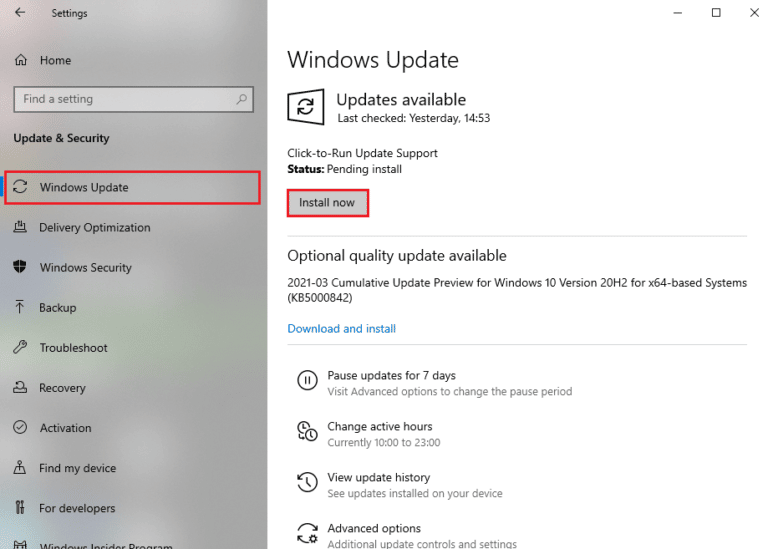
После обновления операционной системы Windows проверьте, можете ли вы без ошибок подключиться к игровому серверу Call of Duty: Modern Warfare.
8. Обновите графические драйверы
Call of Duty: Modern Warfare, игра с интенсивной графикой, ваш графический драйвер очень важен для вашего игрового процесса. Если драйверы устарели или неисправны, обязательно обновите их. Вы можете искать новейшие выпуски драйверов на его официальных сайтах или обновлять их вручную.
Следуйте нашему руководству 4 способа обновления графических драйверов в Windows 10, чтобы обновить драйвер и проверить, исправлена ли ошибка Warfare 6634.
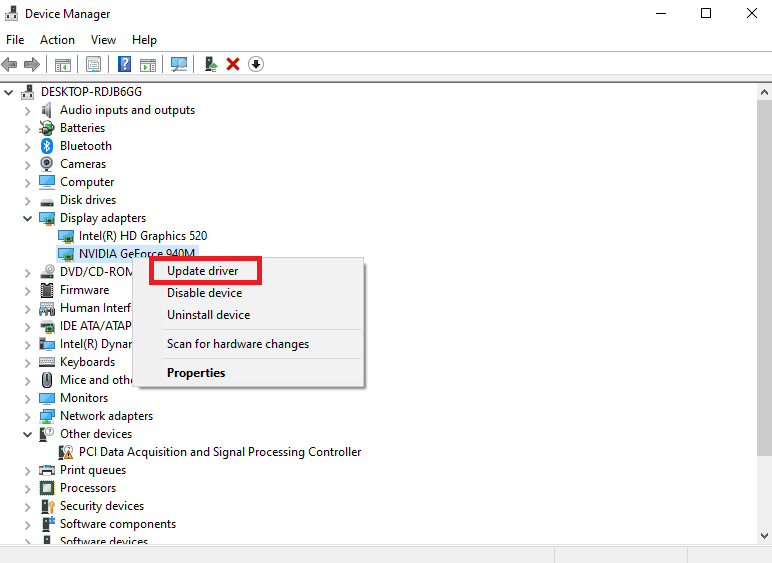
9. Откатить драйверы графического процессора
Иногда текущая версия драйверов графического процессора может вызывать ошибку Warzone 6634, и в этом случае вам необходимо восстановить предыдущие версии установленных драйверов. Этот процесс называется откатом драйверов, и вы можете легко откатить драйверы компьютера до их предыдущего состояния, следуя нашему руководству Как откатить драйверы в Windows 10.
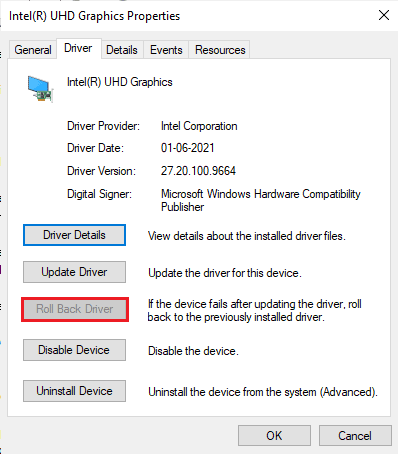
10. Переустановите графические драйверы
Если вы по-прежнему сталкиваетесь с ошибкой Warfare 6634 после обновления графических драйверов, переустановите драйверы устройств, чтобы устранить проблемы несовместимости. Существует несколько способов переустановки драйверов на вашем компьютере. Тем не менее, вы можете легко переустановить графические драйверы, следуя инструкциям в нашем руководстве «Как удалить и переустановить драйверы в Windows 10».
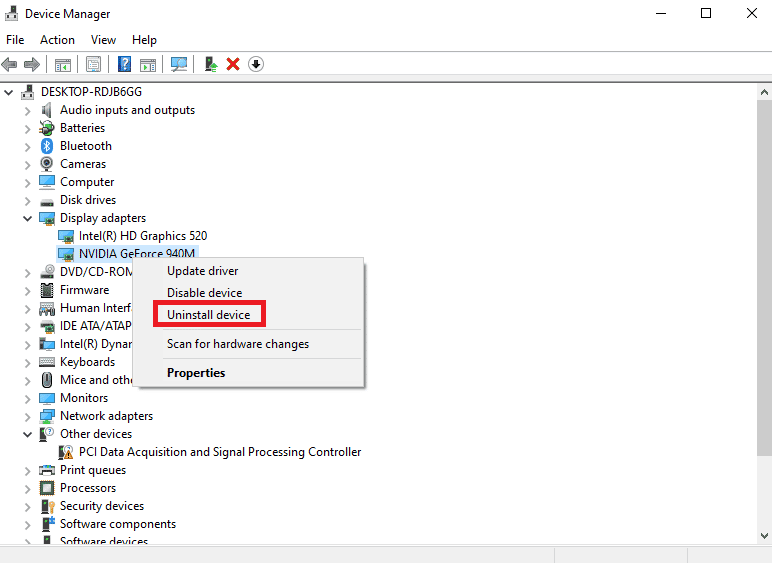
После переустановки драйверов графического процессора проверьте, можете ли вы получить доступ к Call of Duty: Modern Warfare без ошибок.
11. Очистить DNS-кэш и данные
Немногие пользователи предположили, что очистка кеша DNS и данных на вашем ПК помогла им исправить ошибку Call of Duty 6634. Следуйте инструкциям.
1. Нажмите клавишу Windows и введите cmd. Затем нажмите Открыть .
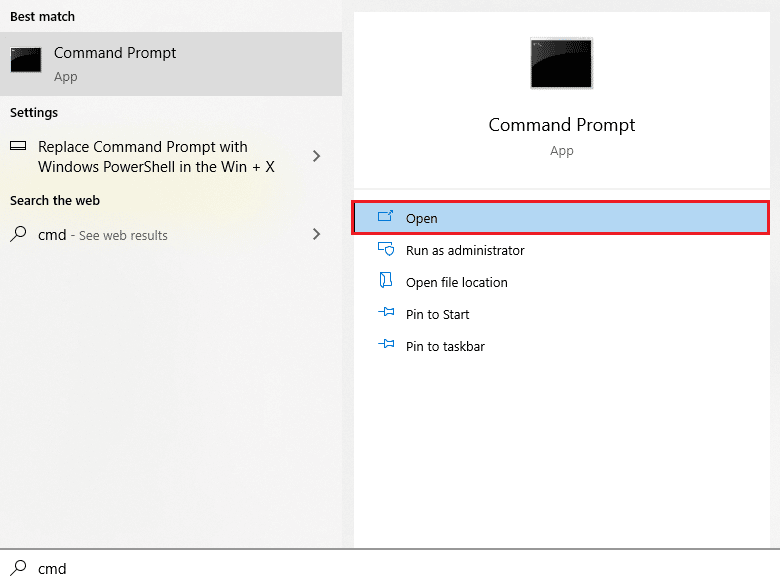
2. Теперь введите следующие команды одну за другой. Нажмите клавишу Enter после каждой команды.
ipconfig/flushdns ipconfig/registerdns ipconfig/релиз ipconfig/обновить netsh сброс винсока
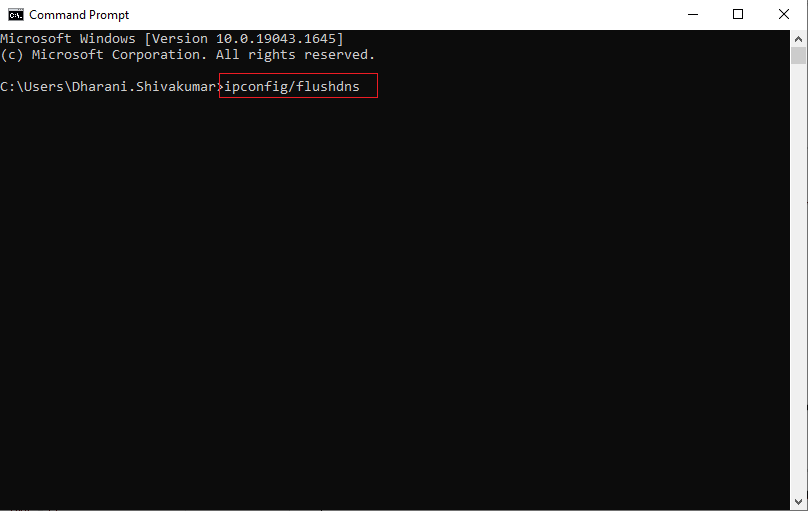
3. Дождитесь выполнения команд и перезагрузите компьютер.
Читайте также: Исправление ошибки COD Vanguard Dev 6032 в Windows 10
Способ 1: Запустите Warzone от имени администратора
Это одна из наиболее распространенных причин, вызывающих ошибку разработчика Warzone 6634 на вашем ПК с Windows 10. Доступ к некоторым разрешениям и функциям возможен только в том случае, если вы предоставили права администратора игре Call of Duty: Warzone. В этом случае вы можете исправить обсуждаемую ошибку, следуя приведенным ниже инструкциям.
1. Щелкните правой кнопкой мыши ярлык Call of Duty: Warzone на рабочем столе или перейдите в каталог установки и щелкните его правой кнопкой мыши.
2. Теперь выберите параметр « Свойства ».
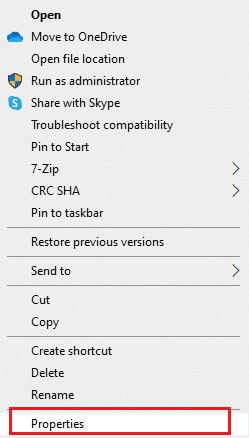
3. Затем перейдите на вкладку « Совместимость » и установите флажок « Выполнять эту программу от имени администратора» .
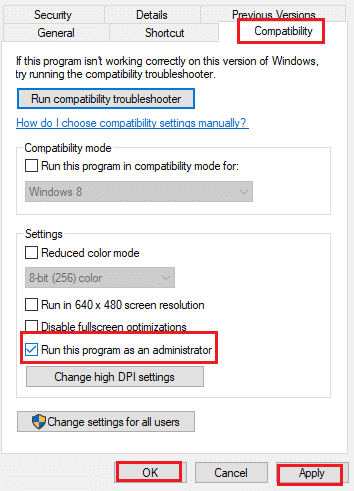
4. Наконец, нажмите « Применить » и « ОК », чтобы сохранить изменения.
Проверьте, исправили ли вы обсуждаемый код ошибки разработчика Warzone 6634.
Способ 2: проверьте целостность файлов игры
Мы видели много случаев, когда файлы игры либо отсутствовали, либо были повреждены, либо были неполные установки. Пользователи также могут столкнуться с ошибкой Call of Duty Dev 6634, если они будут прерваны процессом обновления или если файлы игры будут перемещены. В этом методе вы будете открывать Steam и использовать встроенную функцию проверки целостности игры. Прочтите наше руководство о том, как проверить целостность файлов игры в Steam.

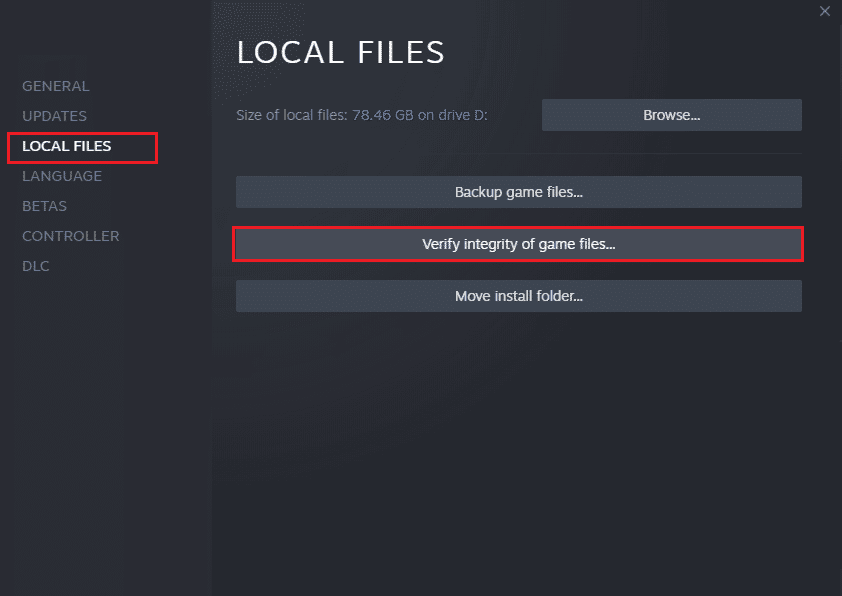
Читайте также: Исправить ошибку CoD Black Ops 2, связанную с необработанным исключением
Способ 3: обновить Steam и игру Warzone
Если вы используете устаревшее приложение Steam, вы не сможете беспрепятственно получить доступ ни к одной игре. Поэтому всегда убедитесь, что вы используете обновленную версию Steam и игру Call of Duty: Modern Warfare, прежде чем запускать ее.
1. Нажмите клавишу Windows и введите Steam , затем нажмите « Открыть».
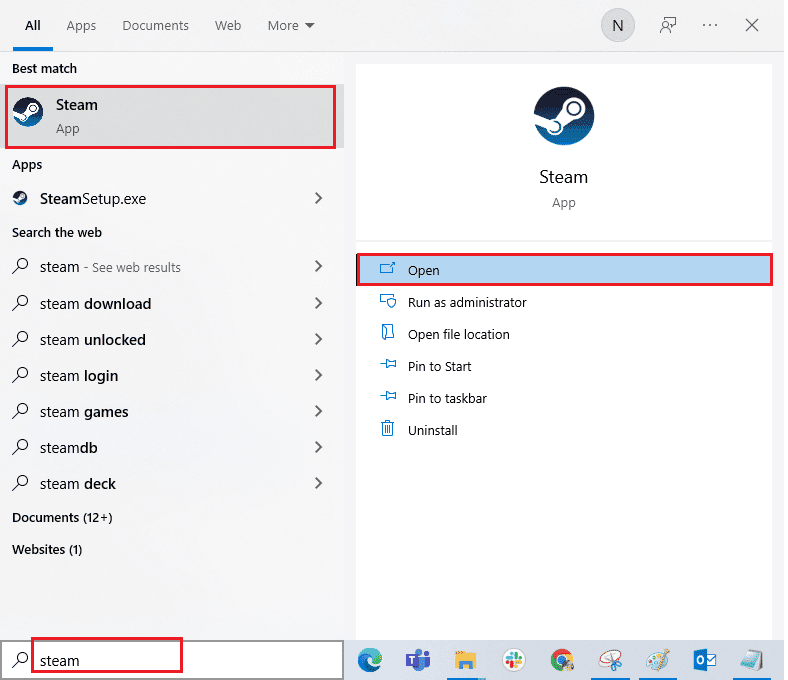
2. Теперь нажмите « Steam » в верхнем левом углу экрана, а затем « Проверить наличие обновлений клиента Steam… », как показано ниже.
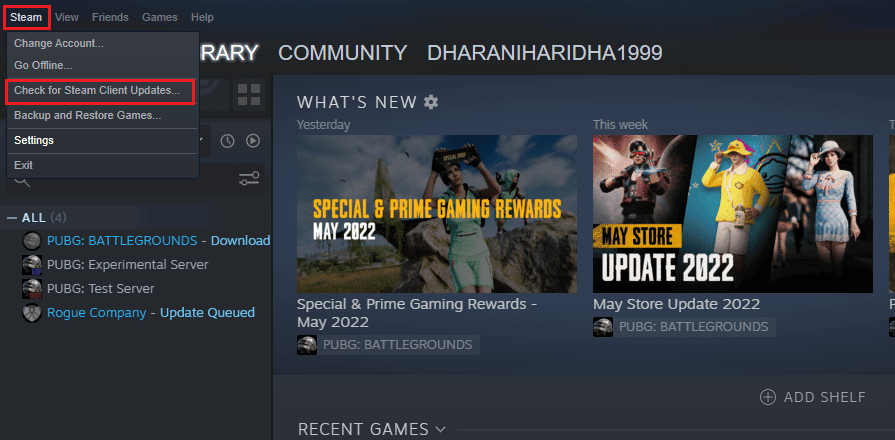
3. Если у вас есть какие-либо новые обновления для загрузки, установите их и убедитесь, что ваш клиент Steam обновлен .
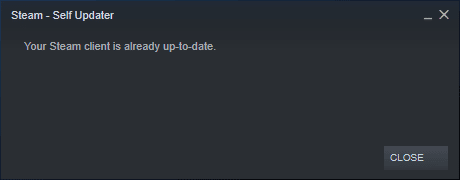
4. Теперь перезапустите Steam и проверьте, решена ли проблема сейчас.
Точно так же всегда важно, чтобы ваша игра работала в последней версии, чтобы избежать каких-либо конфликтов. Пока ваша игра не будет обновлена, вы не сможете успешно войти на серверы Call of Duty: Modern Warfare.
Чтобы обновить игру , выполните указанные ниже действия.
1. Запустите Steam и перейдите в БИБЛИОТЕКУ .
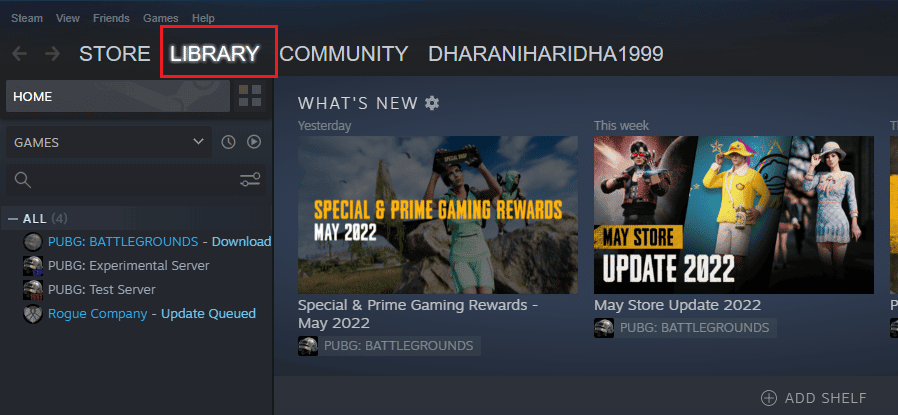
2. Теперь нажмите ДОМОЙ и найдите Call of Duty: Warzone .
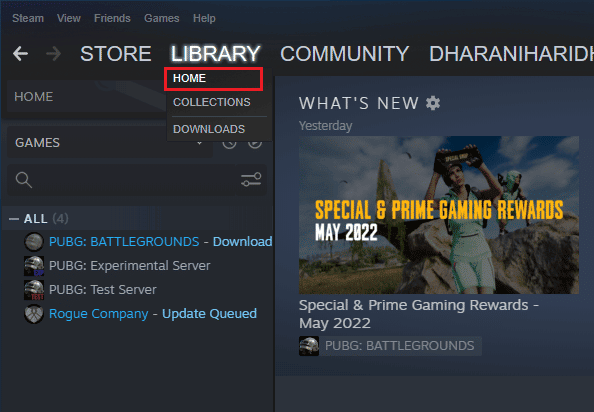
3. Затем щелкните правой кнопкой мыши игру и выберите параметр « Свойства… ».
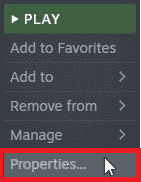
4. Теперь перейдите на вкладку ОБНОВЛЕНИЯ и проверьте, не ожидают ли какие-либо обновления. Если это так, следуйте инструкциям на экране, чтобы загрузить последние обновления.
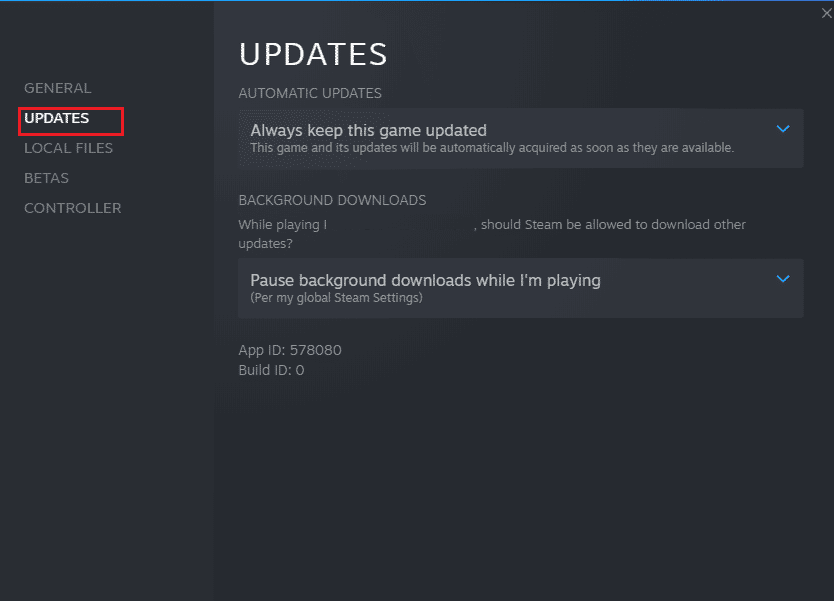
После обновления проверьте, исправлена ли ошибка Call of Duty 6634.
Способ 4: обновить .NET Framework
Платформа .NET на компьютере с Windows 10 необходима для бесперебойной работы современных приложений и игр. Во многих играх есть функция автоматического обновления для платформы .NET, поэтому она будет обновляться автоматически всякий раз, когда доступно обновление. В другом случае, если на вашем ПК появляется запрос на обновление, вы можете вручную установить последнюю версию .NET Framework, как описано ниже, чтобы исправить ошибку Call of Duty 6634.
1. Проверьте наличие новых обновлений для .NET framework на официальном сайте Microsoft.
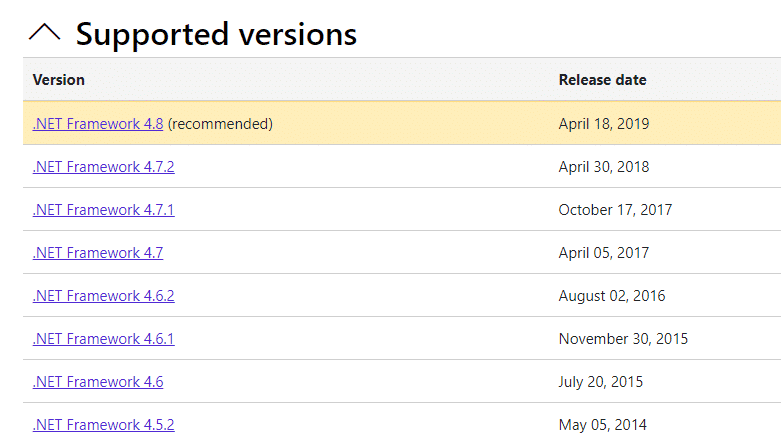
2. Если есть какие-либо обновления, щелкните соответствующую/ рекомендуемую ссылку и выберите вариант Загрузить .NET Framework 4.8 Runtime .
Примечание. Не нажимайте « Загрузить пакет разработчика .NET Framework 4.8 », так как он используется разработчиками программного обеспечения.
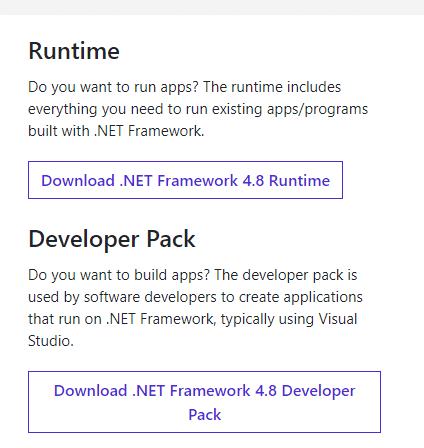
3. Перейдите в раздел « Мои загрузки», дважды щелкните установочный файл, чтобы запустить загруженный файл, и следуйте инструкциям на экране, чтобы успешно установить .NET Framework на ПК с Windows.
Читайте также: Исправление ошибки Infinite Warfare Бамберга
Способ 5: обновить DirectX
Чтобы насладиться безупречным мультимедийным опытом в игре Call of Duty: Modern Warfare. Вы должны убедиться, что DirectX установлен и обновлен до последней версии. DirectX помогает улучшить визуальное восприятие мультимедиа, особенно в графических играх и приложениях. Стоит обновить DirectX, необходимый для этой игры, следуя нашему руководству Как обновить DirectX в Windows 10.
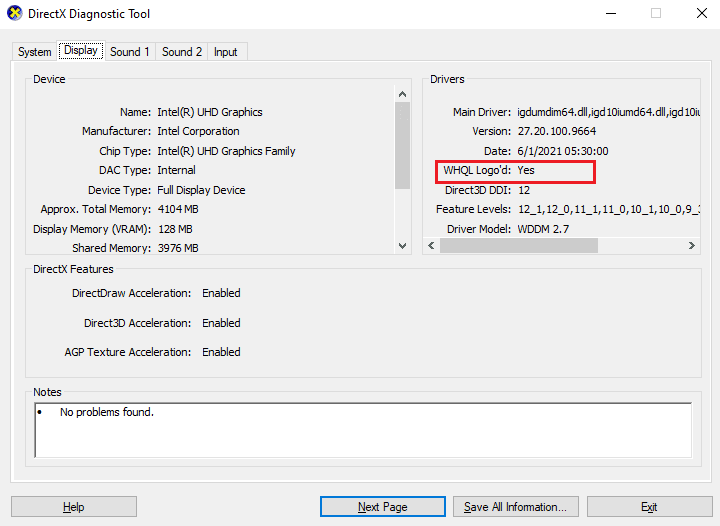
Способ 6: отключить наложение Steam
Оверлей Steam — это часть Steam, которая позволяет пользователям получать доступ к списку друзей, веб-браузеру и позволяет делать внутриигровые покупки. Это важный инструмент, но иногда он вызывает ошибку Call of Duty: Modern Warfare 6634. Если вы хотите решить эту проблему, то отключите оверлей игры Steam.
1. Запустите Steam и нажмите БИБЛИОТЕКА .
2. Теперь щелкните правой кнопкой мыши Call of Duty: Modern Warfare и выберите « Свойства ».
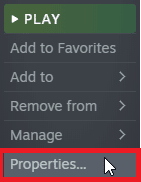
3. Теперь перейдите на вкладку ОБЩИЕ и снимите флажок « Включить оверлей Steam во время игры».
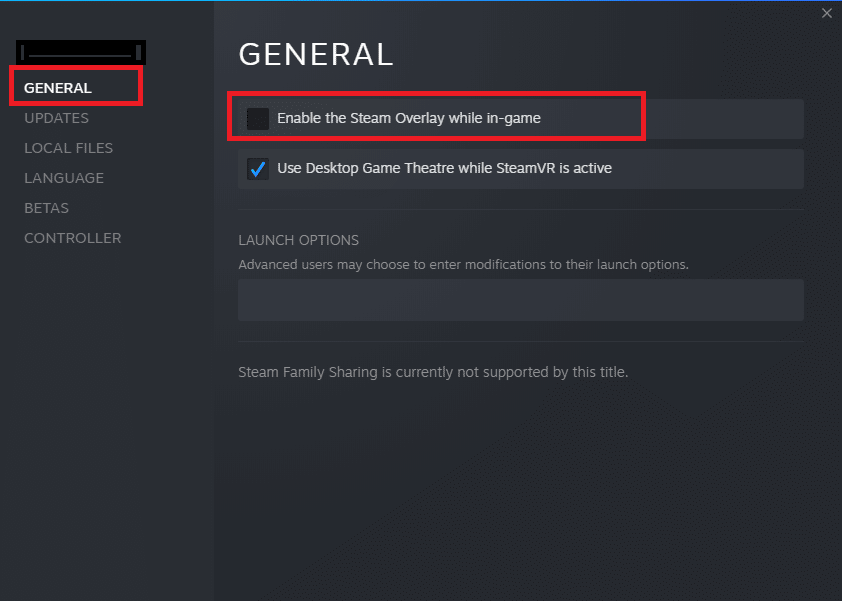
4. Наконец, перезапустите игру и проверьте, устранена ли ошибка Warzone 6634.
Читайте также: Как отвязать учетную запись Call of Duty
Способ 7: восстановление распространяемого пакета Microsoft Visual C++
В качестве альтернативы вы можете попытаться восстановить распространяемые пакеты Microsoft Visual C++, чтобы исправить ошибку разработчика Warzone 6634, как указано в нашем руководстве Как восстановить распространяемый пакет Microsoft Visual C++.
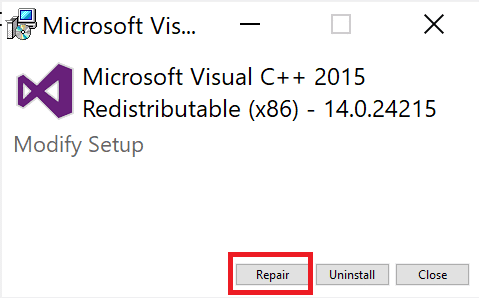
Способ 8: переустановите распространяемый пакет Microsoft Visual C++
Если предыдущий метод восстановления Microsoft C++ Visual Redistributable не устранил ошибку Call of Duty: Modern Warfare 6634, вам придется переустановить распространяемый компонент. Следуйте инструкциям в нашем руководстве «Как переустановить распространяемый компонент Microsoft Visual C++», чтобы удалить его, а затем снова установить.
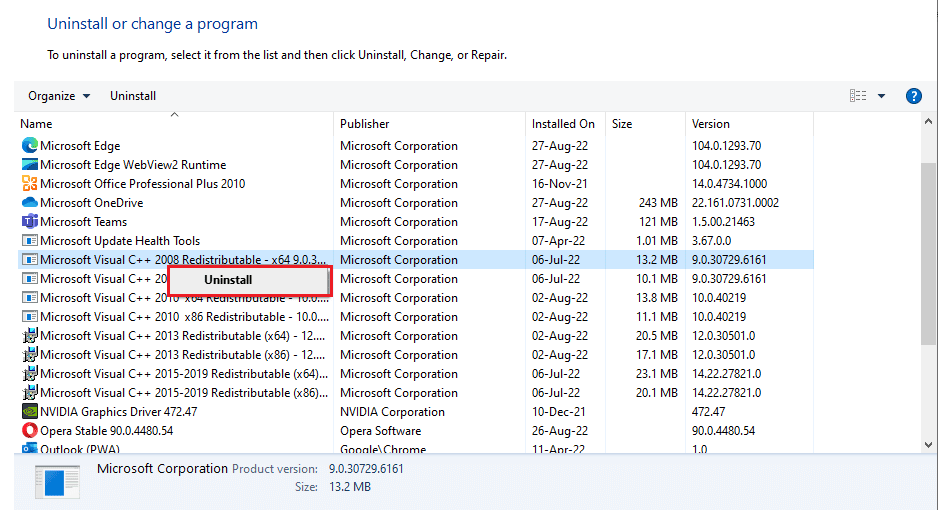
Способ 9: изменить настройки брандмауэра Защитника Windows
Вы также столкнетесь с ошибкой Dev 6634 из-за чрезмерно реактивного или чрезмерно защитного антивирусного пакета на вашем компьютере с Windows 10. Это предотвращает соединение между программой запуска игры и сервером. Итак, чтобы решить эту проблему, вы можете внести Call of Duty: Modern Warfare в белый список в настройках брандмауэра или временно отключить проблему.
Вариант I: Белый список Call of Duty: Modern Warfare
Чтобы разрешить Call of Duty: Modern Warfare в брандмауэре Защитника Windows. Следуйте нашему руководству Разрешить или заблокировать приложения через брандмауэр Windows и выполните шаги в соответствии с инструкциями.
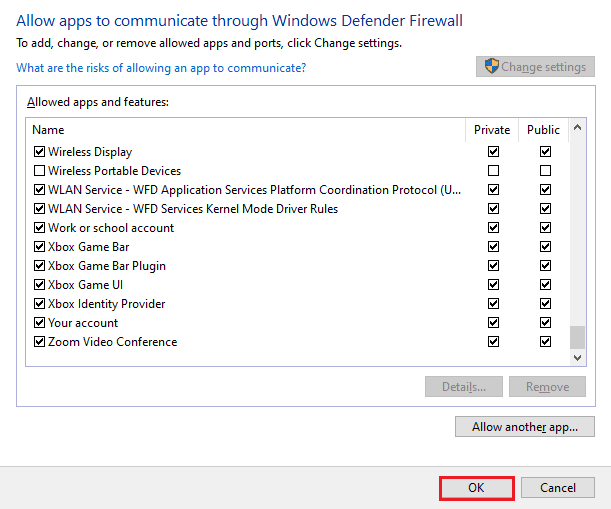
Вариант II: отключить брандмауэр (не рекомендуется)
Если вы не знаете, как отключить брандмауэр Защитника Windows, наше руководство «Как отключить брандмауэр Windows 10» поможет вам в этом.
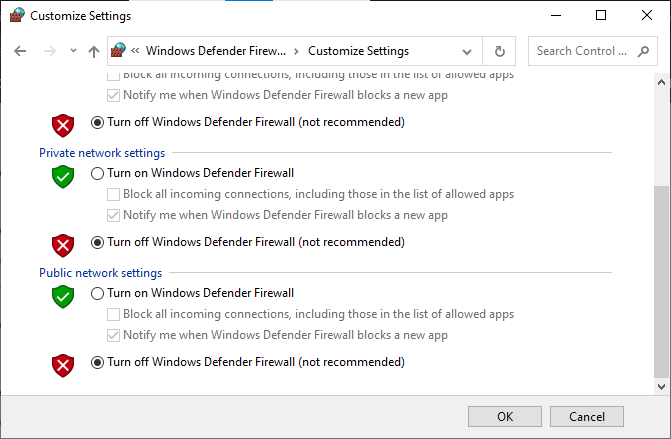
Вариант III: создать новое правило в брандмауэре
1. Нажмите клавишу Windows и введите Брандмауэр Защитника Windows в режиме повышенной безопасности . Затем нажмите Открыть .
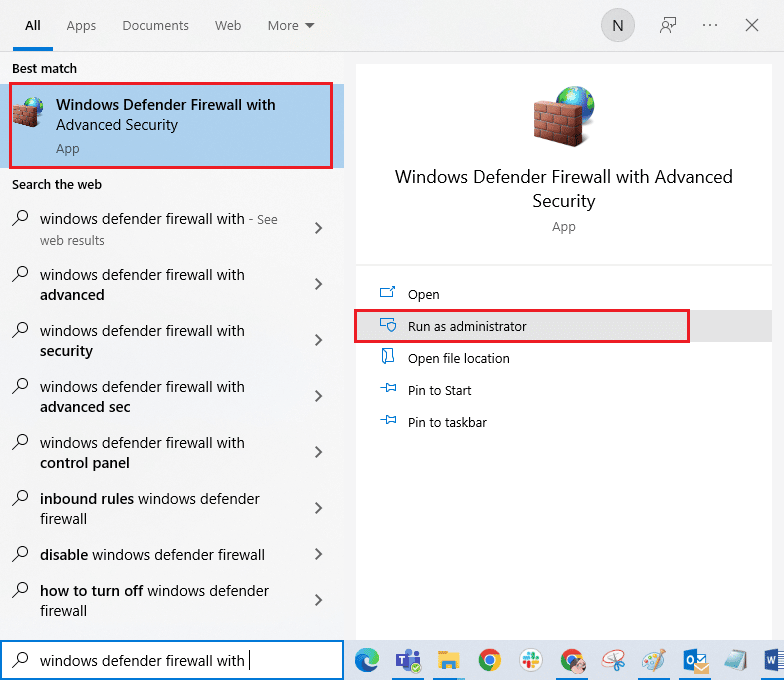
2. Теперь на левой панели щелкните Правила для входящих подключений, как показано на рисунке.
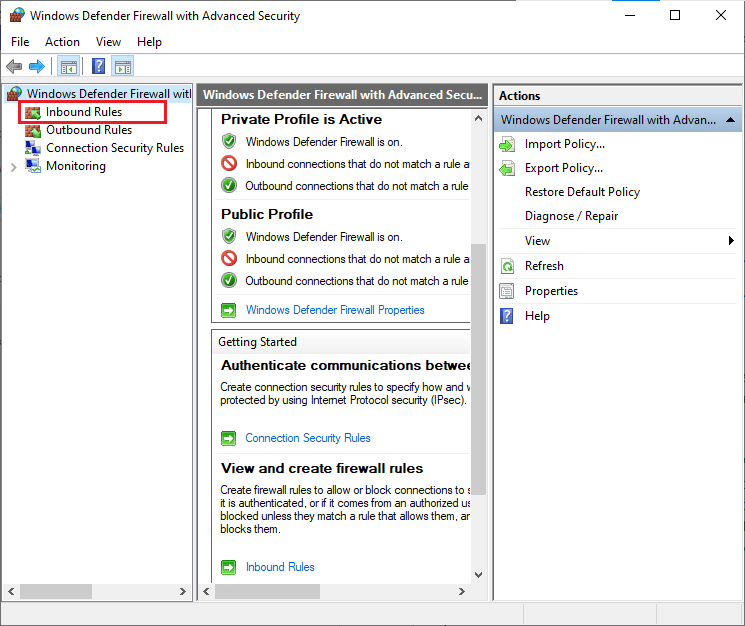
3. Затем на правой панели нажмите Новое правило… как показано.
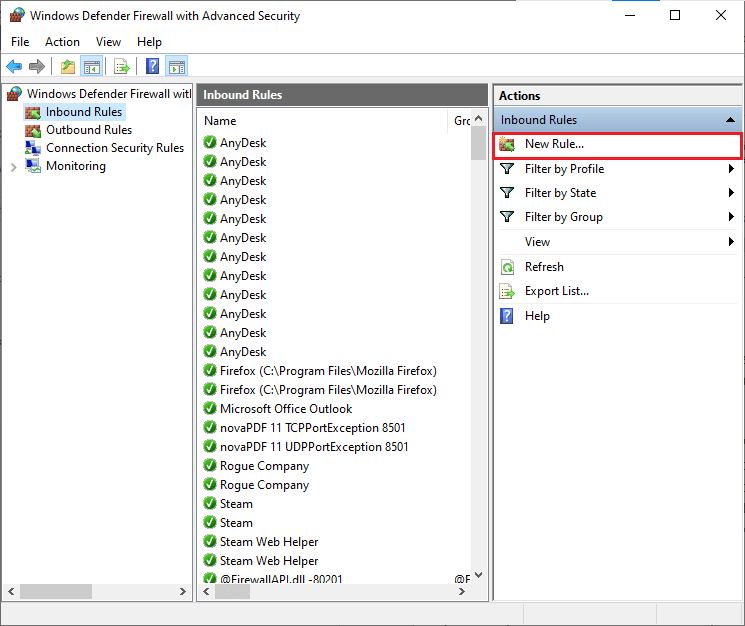
4. Теперь убедитесь, что вы выбрали опцию « Программа » в разделе «Какой тип правила вы хотите создать?». меню и нажмите « Далее>» , как показано на рисунке.
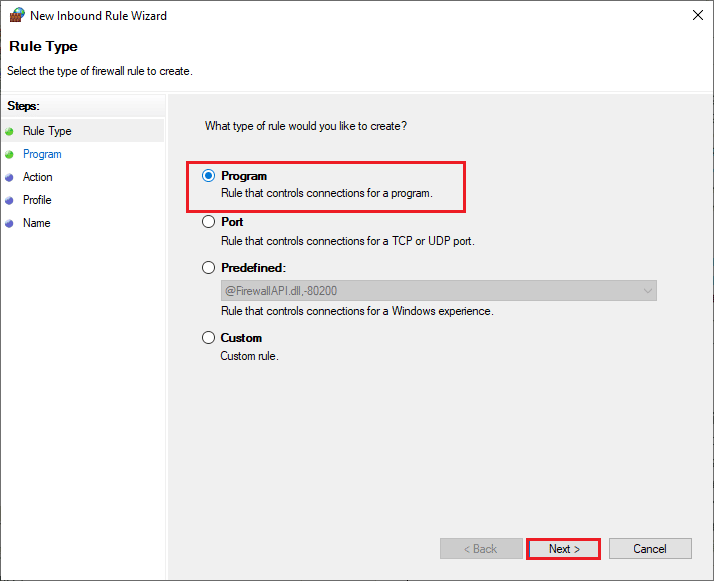
5. Затем нажмите кнопку « Обзор… », соответствующую Пути к этой программе: как показано.
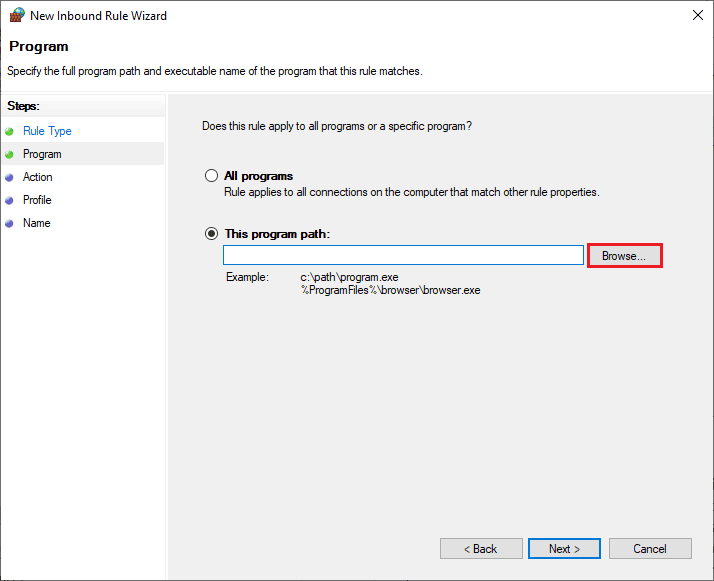
6. Затем перейдите по пути C:\Program Files (x86)\ Call of Duty: Modern Warfare и дважды щелкните установочный файл. Теперь нажмите на кнопку Открыть .
7. Затем нажмите « Далее» > в окне « Мастер создания правила для нового входящего подключения» , как показано на рисунке.
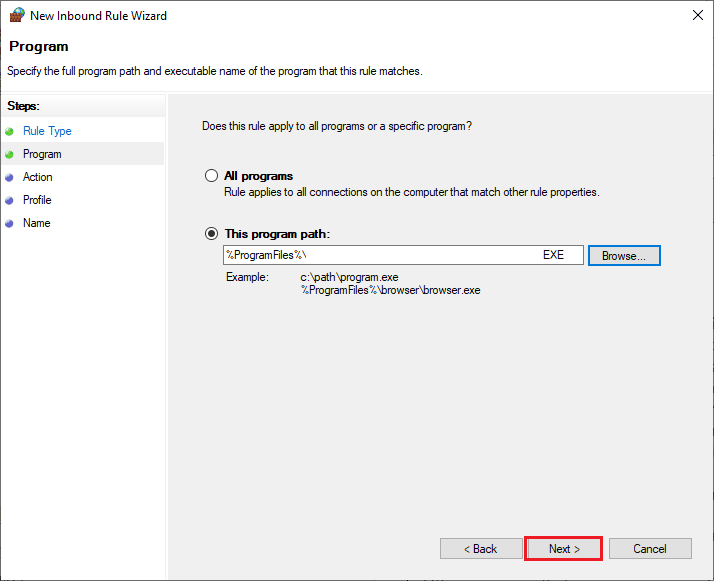
8. Теперь выберите переключатель рядом с Разрешить подключение и нажмите Далее> , как показано.
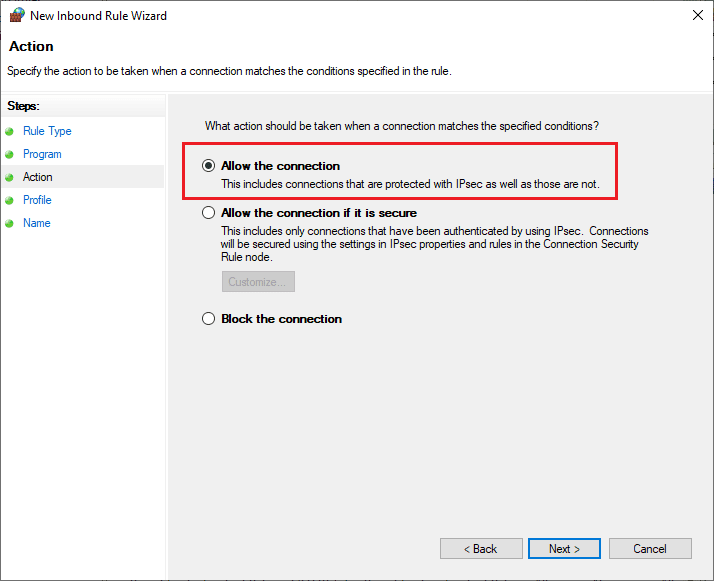
9. Убедитесь, что выбраны поля « Домен», «Частный», «Общий», и нажмите « Далее» > , как показано.
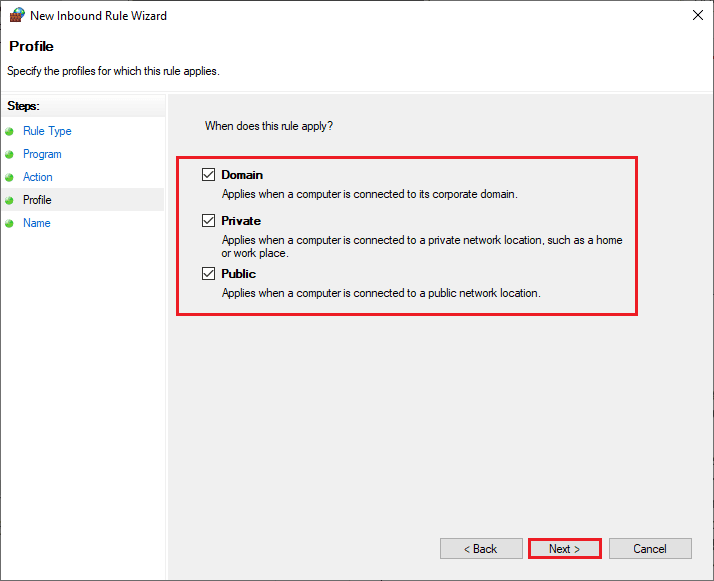
10. Наконец, добавьте имя к новому правилу и нажмите « Готово ».
Читайте также : Нужен ли Xbox Live для игры в Warzone?
Способ 10: временно отключить антивирус (если применимо)
Некоторые несовместимые антивирусные программы, установленные на вашем компьютере, будут вызывать ошибку Call of Duty Dev 6634. Чтобы избежать конфликтов, вы должны убедиться в настройках безопасности вашего компьютера с Windows 10 и проверить, стабильны они или нет. Чтобы выяснить, является ли антивирусный пакет причиной ошибки 6634 Call of Duty: Modern Warfare, отключите его один раз и попробуйте подключиться к сети.
Прочтите наше руководство о том, как временно отключить антивирус в Windows 10, и следуйте инструкциям, чтобы временно отключить антивирусную программу на вашем ПК.
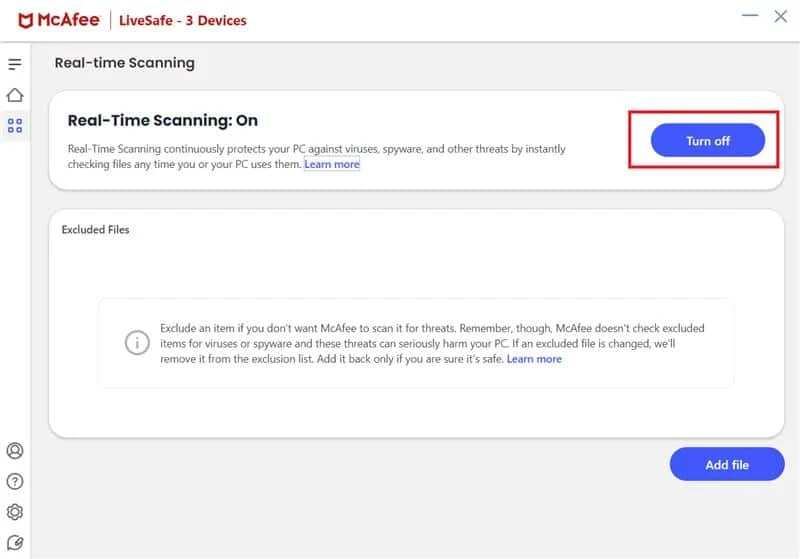
Если у вас есть решение вашей проблемы после отключения антивирусной программы на вашем компьютере, вам рекомендуется полностью удалить программу с вашего ПК. Прочтите наше руководство «Принудительное удаление программ, которые не удаляются в Windows 10», чтобы удалить антивирусную программу с вашего компьютера.
Рекомендуемые:
- Исправить YouTube Music, не воспроизводящую следующую песню
- Исправить Cult of the Lamb продолжает зависать или сбой на ПК
- Можете ли вы получить Warzone Aimbot на Xbox One?
- Исправить ошибку Call of Duty Warzone Dev 6635 в Windows 10
Мы надеемся, что это руководство было полезным, и вы смогли исправить Dev Error 6634 на своем ПК с Windows. Дайте нам знать, какой метод работал для вас лучше всего. Кроме того, если у вас есть какие-либо вопросы/предложения, не стесняйтесь оставлять их в разделе комментариев.
